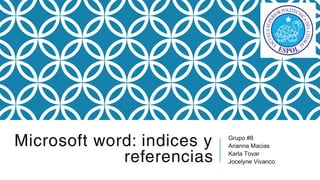
Microsoft word: índices y referencias (39
- 1. Microsoft word: indices y referencias Grupo #8 Arianna Macias Karla Tovar Jocelyne Vivanco
- 2. Microsoft •Es una compañia multinacional que se dedica a la tecnologia informatica. •Fue fundada por Bill Gates y Paul Allen el 4 de abril de 1975. •Sus mejores productos actuales en venta son: el sistema operativo Windows y la suite ofimática Microsoft Office. •Desarrola, fabrica, licencia y apoya una amplia gama de productos de software y hardware para los dispositivos informaticos.
- 3. Microsoft word •Es una de las aplicaciones pertenecientes a la suite ofimatica Microsoft Office. •Aplicación informática orientada al procesamiento de textos. •Sirve para realizar diferentes funciones sobre archivos y documentos, como crear, modificar, organizar, entre otros. •Originalmente fue desarrollado por Richard Brodie para el computadior de la compañía IBM. •
- 4. Referencias
- 5. •Puedes encontrar el menú de referencias, donde el usuario puede administrar todos los documentos relacionas con las referencias del documento.
- 6. •Insertar cita: añade citas al texto de las fuentes de la base de datos. •Estilo selecciona el estilo de cita de acuerdo a estándares preestablecidos. •Bibliografía: añade la bibliografía con todas las fuentes citadas en el documento. •Administras fuentes: permite acceder a la base de datos y seleccionar •Crear indices o tabla de contenidos •
- 8. Nos ubicamos en el menú principal y da clic en “Referencias”. Después, selecciona la opción “Insertar cita” y posteriormente “Agregar nueva fuente”.
- 9. Te aparecerá una nueva ventana con el nombre “Crear fuente”. En esta ventana deberás rellenar los datos que se te piden con la información del libro, revista, sitio web, periódico, etc. del que tomaste la cita que incluyes en tu texto. Si lo deseas, podrás escoger el idioma de citado en este menú. Selecciona la opción “Tipo de fuente” para especificar si tu cita es de un libro u otra fuente. De esta forma el programa acomodará los datos conforme al estilo de citado para cada fuente.
- 10. Administra todas tus citas. Selecciona la opción “Administrar referencias” para poder ver todas las fuentes de citado que has incluido y poder administrarlas.
- 11. También, en la opción “Insertar cita” podrás ver las fuentes que ya has citado dentro del texto y podrás agregarlas en el lugar de tu elección en caso de que tu fuente de citado se repita varias veces dentro en todo tu texto.
- 12. Se vera asi dentro del texto
- 17. Una bibliografía es una lista de fuentes consultadas o citadas durante la creación de los documentos que se suele incluir al final de los documentos. Puede crear una bibliografía en cualquier momento después de insertar una o más fuentes en un documento. Si no dispone de toda la información necesaria sobre una fuente de información para crear una cita completa, puede utilizar un marcador de posición de cita y, más adelante, completar la información relativa a la fuente de información.
- 18. Haga clic en el lugar donde desee insertar la bibliografía, normalmente al final del documento. En la pestaña Referencias, en el grupo Citas y bibliografía, haga clic en Bibliografía Haga clic en un formato de bibliografía prediseñado para insertar la bibliografía en el documento.
- 19. Pasos para agregar un indice
- 20. Un índice enumera los términos y los temas que se tratan en un documento, así como las páginas en las que aparecen. Para crear un índice, se marcan las entradas de índice especificando el nombre de la entrada principal en el documento y, a continuación, se genera el índice.
- 21. 1. El primer paso es marcarlos, nos situamos en REFERENCIAS, seleccionamos el texto. 2. 3. 4. 5. 6. Hacemos clic en el botón “MARCAR ENTRADA”, el cuadro que aparece nos permite configurar la marca, en el recuadro Entrada estará ya escrito ese texto, en caso contrario debemos introducir el texto ahora. Este recuadro Entrada es el que posteriormente aparecerá en el índice, luego hacemos clic en “marcar” y cerramos el cuadro.
- 22. •Podemos crear Subentradas de la Entrada principal, las subentradas aparecerán debajo de la entrada principal y con sangría a la derecha. Las subentradas se utilizan cuando una entrada principal tiene términos estrechamente relacionados con ella que también aparecen en el documento.
- 23. •Aparece una marca entre llaves junto a la palabra, también aparecen los puntos que simbolizan el espacio entre palabras, esto significa que se ha realizado la marca. • • • • • Repetimos el proceso para todas las palabras que deseemos incluir en el índice. •Ocultamos las marcas y demás símbolos, clic en la pestaña INICIO, en “párrafo”. •
- 24. Nos situamos al final, o inicio del documento haciendo un salto de página en la pestaña INSERTAR, “páginas”, para ubicar el índice. Nos situamos en la pestaña REFERENCIAS, “índice” y hacemos clic en el botón “insertar índice”, el cuadro que aparece nos permite definir algunas preferencias de formato, como el carácter de relleno, y finalmente damos clic en “aceptar”
- 25. Junto a cada término veremos el número de página donde se menciona.